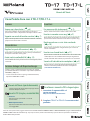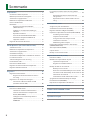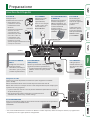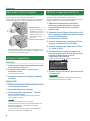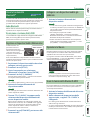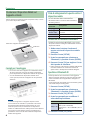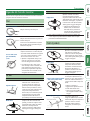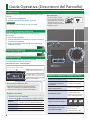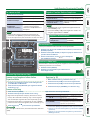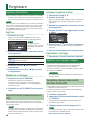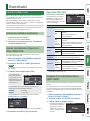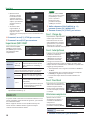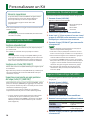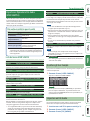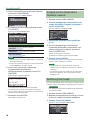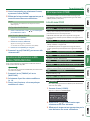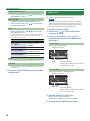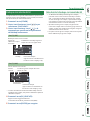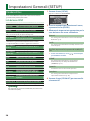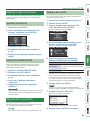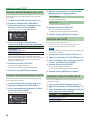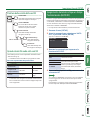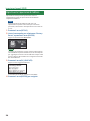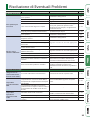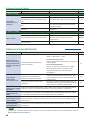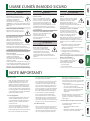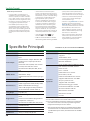Prima di usare questa unità, leggete attentamente “USARE L’UNITÀ IN MODO SICURO” e “NOTE IMPORTANTI” (foglio “USARE L’UNITÀ IN
MODO SICURO” e Manuale dell’Utente (p. 27)). Dopo la lettura, tenete il documento(i) a portata di mano per future consultazioni.
© 2018 Roland Corporation
Manuale dell’Utente
Cosa Potete Fare con il TD-17/TD-17-L
Suonare
Suonare con i diversi timbri (
&
p. 8)
Una vasta selezione di suoni di batteria è presente in
questa unità. Avete a disposizione un’ampia scelta di suoni.
Supporta una varietà di tecniche esecutive (
&
p. 7)
Questa unità risponde ad una varietà di tecniche esecutive,
proprio come una batteria acustica.
Personalizzare
Regolare la risposta all’esecuzione (
&
p. 21)
Regolando la sensibilità dei sensori, potete personalizzare
la risposta secondo il vostro gusto.
Create i vostri inconfondibili kit (
&
p. 14)
Personalizzando un kit, potete creare un kit originale, unico
al mondo.
Funzione Ecologica di Risparmio Energia
L’unità si spegne automaticamente trascorso un tempo
prestabilito dall’ultima esecuzione o operazione (funzione
AUTO OFF). (
&
p. 23)
* Se non volete che l’unità si spenga automaticamente,
impostate AUTO OFF su “OFF.”
Esercitarsi
Far suonare un click (metronomo) (
&
p. 9)
Potete esercitarvi mentre sentite il suono di un click.
Esercitarsi suonando su una song (
&
p. 9)
Brani (detti song) ideali per esercitarsi sono incorporati in
questa unità. Potete esercitarvi suonando su queste song.
Registrare un brano su cui vi state esercitando
(
&
p. 10)
Potete usare la funzione di registrazione per valutare la
vostra esecuzione.
Esercitarsi con il modo Coach (
&
p. 11)
Questa unità è dotata di un “modo Coach” che vi aiuta nello
studio. Questa è una modalità utilissima per migliorare il
vostro controllo della velocità, la precisione e la resistenza.
Suonate sull’audio dal vostro smartphone (
&
p. 5)
Questa è unità e dotata di funzioni Bluetooth. Potete
suonare sull’audio riprodotto dal vostro smartphone
(a eccezione del TD-17-L).
Manuale dell’Utente (questo documento)
Iniziate leggendo questo. Questo spiega tutte le
funzioni del questa unità.
Manuali in PDF (in Inglese, scaricabili dal Web)
5 Data List
Questo spiega i parametri e i suoni di
questa unità.
5 MIDI Implementation
Questo è materiale di riferimento dettagliato sui
messaggi MIDI.
Per ottenere i manuali in PDF in lingua Inglese
1. Immettete il seguente URL sul
vostro computer.
http://www.roland.com/manuals/
I
2. Scegliete “TD-17” o “TD-17-L” come nome del
prodotto.
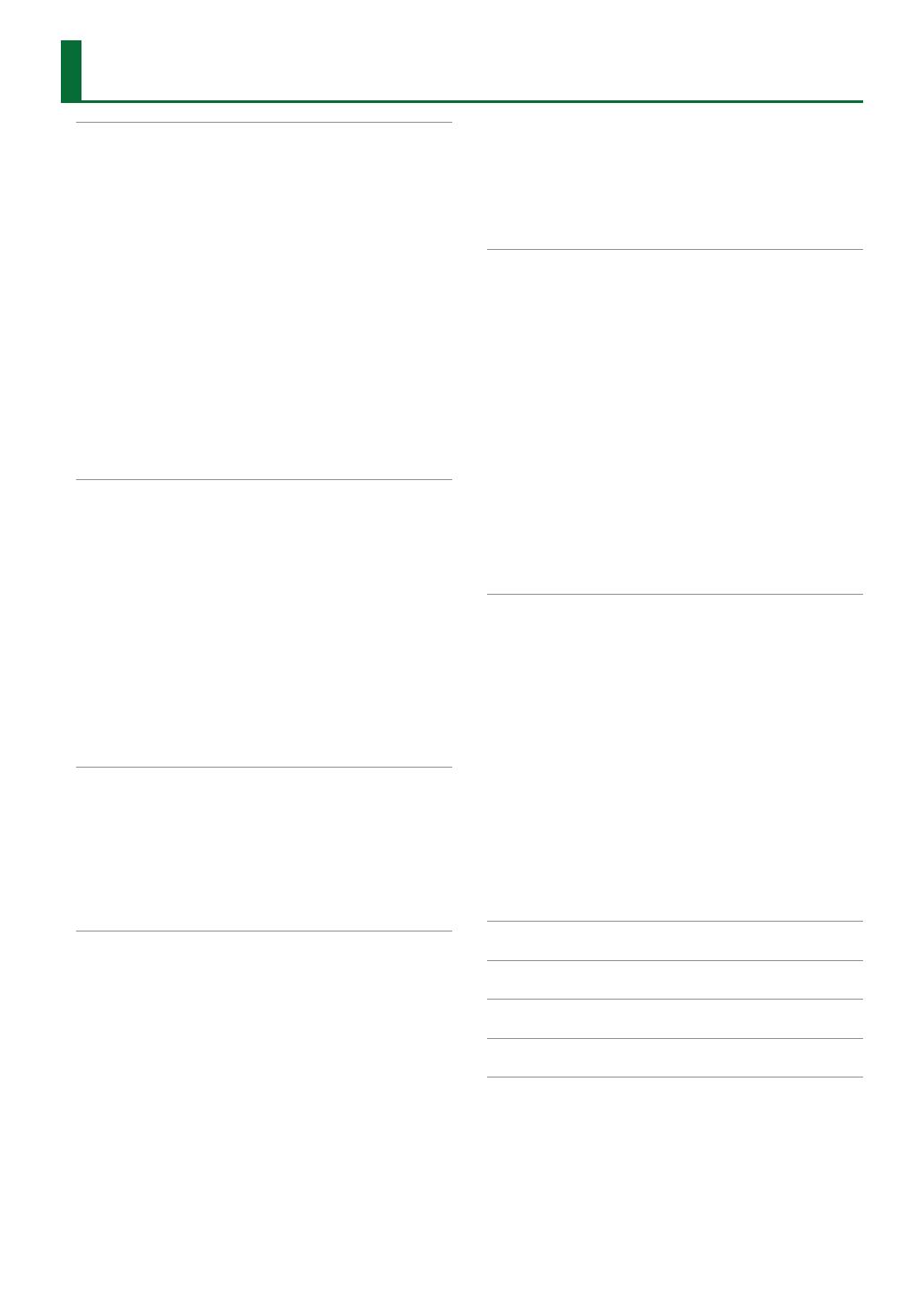
2
Preparazione . . . . . . . . . . . . . . . . . . . . . . . . . . . . . . . . . . . . . . 3
Connettere i Vostri Dispositivi . . . . . . . . . . . . . . . . . . . . 3
Montare questa Unità sul Supporto . . . . . . . . . . . . . . . 4
Accensione e Spegnimento . . . . . . . . . . . . . . . . . . . . . . 4
Eettuare le Impostazioni dell’Hi-hat . . . . . . . . . . . . . 4
Usare la Funzionalità
Bluetooth® . . . . . . . . . . . . . . . . . . . . . . . . . . . . . . . . . . . . . 5
Registrare un Dispositivo Mobile
(Abbinamento)
. . . . . . . . . . . . . . . . . . . . . . . . . . . . 5
Collegarsi a un dispositivo mobile già
abbinato . . . . . . . . . . . . . . . . . . . . . . . . . . . . . . . . . . 5
Riprodurre la Musica . . . . . . . . . . . . . . . . . . . . . . . 5
Usare la Funzionalità Bluetooth MIDI . . . . . . . . 5
Posizionare il Dispositivo Mobile sul
Supporto e Usarlo
. . . . . . . . . . . . . . . . . . . . . . . . . . 6
Riguardo alle Tecniche Esecutive . . . . . . . . . . . . . . . . . 7
Guida Operativa (Descrizioni del Pannello) . . . . . . . . 8
Selezionare un kit . . . . . . . . . . . . . . . . . . . . . . . . . . . . . . . 8
Eettuare le Impostazioni Complessive . . . . . . . . . . . 8
Accensione e Spegnimento . . . . . . . . . . . . . . . . . . . . . . 8
Visualizzare il Display . . . . . . . . . . . . . . . . . . . . . . . . . . . . 8
Confermare un’Operazione / Modicare un Valore . 8
Far suonare un click . . . . . . . . . . . . . . . . . . . . . . . . . . . . . . 9
Suonare o Registrare con una Song . . . . . . . . . . . . . . . 9
Personalizzare il Kit . . . . . . . . . . . . . . . . . . . . . . . . . . . . . . 9
Esercitarsi in Modo Coach . . . . . . . . . . . . . . . . . . . . . . . . 9
Regolare il Carattere Timbrico Complessivo. . . . . . . . 9
Regolare il Volume Generale . . . . . . . . . . . . . . . . . . . . . 9
Registrare. . . . . . . . . . . . . . . . . . . . . . . . . . . . . . . . . . . . . . . . . . 10
Registrare un’Esecuzione . . . . . . . . . . . . . . . . . . . . . . . . . 10
Registrare la Vostra Esecuzione Insieme a
una Song
. . . . . . . . . . . . . . . . . . . . . . . . . . . . . . . . . . 10
Registrare su un Computer Collegato . . . . . . . . . . . . . 10
Trasmettere e Ricevere Audio via USB
(Installare il Driver USB) . . . . . . . . . . . . . . . . . . . . . 10
Esercitarsi . . . . . . . . . . . . . . . . . . . . . . . . . . . . . . . . . . . . . . . . . . 11
Esercitarsi in Modo Coach . . . . . . . . . . . . . . . . . . . . . . . . 11
Selezionare un Menù di Esercitazione. . . . . . . . 11
Suonare Correttamente a Tempo Con il
Ritmo (TIME CHECK) . . . . . . . . . . . . . . . . . . . . . . . . 11
Sviluppare il Senso del Tempo Interno
(QUIET COUNT) . . . . . . . . . . . . . . . . . . . . . . . . . . . . 11
WARM UPS . . . . . . . . . . . . . . . . . . . . . . . . . . . . . . . . 12
Far suonare un Click insieme alla Song (Guide
Track) . . . . . . . . . . . . . . . . . . . . . . . . . . . . . . . . . . . . . . . . . . . 13
Riprodurre Una Traccia-Guida Con Una
Song Interna . . . . . . . . . . . . . . . . . . . . . . . . . . . . . . . 13
Riprodurre la Vostra Traccia Guida con una
Song
. . . . . . . . . . . . . . . . . . . . . . . . . . . . . . . . . . . . . . 13
Personalizzare un Kit . . . . . . . . . . . . . . . . . . . . . . . . . . . . . . 14
Scegliere un pad da modicare . . . . . . . . . . . . . . . . . . . 14
Selezionare uno Strumento (ASSIGN) . . . . . . . . . . . . . 14
Regolare il Volume di Ogni Pad (LEVEL) . . . . . . . . . . . 14
Importare e Riprodurre File Audio (USER SAMPLE) . 15
Ascoltare gli User Sample . . . . . . . . . . . . . . . . . . . 15
Importare un File Audio . . . . . . . . . . . . . . . . . . . . 15
Assegnare uno User Sample ad uno
Strumento e Suonarlo . . . . . . . . . . . . . . . . . . . . . . 16
Modicare gli User Sample . . . . . . . . . . . . . . . . . . 16
Impostazioni dell’intonazione e della sordina
(TUNING/MUFFLING) . . . . . . . . . . . . . . . . . . . . . . . . . . . . 17
Altre Impostazioni (OTHER) . . . . . . . . . . . . . . . . . . . . . . 17
Copiare un Kit . . . . . . . . . . . . . . . . . . . . . . . . . . . . . . . . . . . 18
Backup o caricamento dei kit . . . . . . . . . . . . . . . . . . . . . 19
Impostazioni Generali (SETUP) . . . . . . . . . . . . . . . . . . . . 20
Procedura di Base . . . . . . . . . . . . . . . . . . . . . . . . . . . . . . . 20
Modicare le impostazioni dei pad . . . . . . . . . . . . . . . 21
Specicare il Tipo di Pad . . . . . . . . . . . . . . . . . . . . 21
Regolare la Sensibilità del Pad . . . . . . . . . . . . . . . 21
Backup dei Dati su una Card SD . . . . . . . . . . . . . . . . . . . 21
Backup su una Card SD . . . . . . . . . . . . . . . . . . . . . 21
Ricaricare i Dati della Backup da una Card SD . 22
Cancellare i Dati della Backup da una Card SD 22
Formattare una Card SD . . . . . . . . . . . . . . . . . . . . 22
Controllare lo Stato d’Uso della Card SD . . . . . 22
Spegnimento Automatico Dopo un Tempo
Predeterminato (AUTO OFF) . . . . . . . . . . . . . . . . . . . . . . 23
Ripristinare le Impostazioni di Fabbrica . . . . . . . . . . . 24
Risoluzione di Eventuali Problemi . . . . . . . . . . . . . . . . . 25
USARE L’UNITÀ IN MODO SICURO . . . . . . . . . . . . . . . . . . 27
NOTE IMPORTANTI . . . . . . . . . . . . . . . . . . . . . . . . . . . . . . . . . 27
Speciche Principali . . . . . . . . . . . . . . . . . . . . . . . . . . . . . . . 28
Sommario

3
Presa DC IN
Collegate qui in
trasformatore di CA incluso.
* Usate il ferma-cavo
per ssare il cavo del
trasformatore come
illustrato.
* Posizionate il trasformatore
di CA così che il lato
con l’indicatore (vedi
l’illustrazione) sia rivolto
verso l’alto e il lato con
le informazioni scritte
sia rivolto verso il basso.
L’indicatore si accende
quando collegate il trasformatore di CA
a una presa di corrente.
Preparazione
Porta USB COMPUTER
Usate un cavo USB per collegare questa unità al vostro computer. Potete riprodurre/
registrare la vostra esecuzione come
audio/MIDI.
Slot per la card SD
Inserite una card SD disponibile in commercio (sono supportate card SDHC
(sino a 32 GB)).
Potete memorizzare brani musicali o dati di questa unità sulla card SD.
Potete anche usare una card per caricare i vostri campionamenti (user sample) o per
esportare una song registrata.
* La prima volta che usate una card SD, dovete inizializzare (formattare) la card SD
su questa unità (p. 22).
* Non spegnete mai l’unità o rimuovete le card SD mentre lo
schermo indica “Processing...” o “Now Saving...”
Presa MIX IN
Potete collegare
un lettore audio e
suonare (o registrare)
sui vostri brani
preferiti.
Il suono che viene
immesso in questa
presa viene emesso
dalle prese MASTER
OUTPUT e dalla
presa PHONES.
Presa PHONES
Collegate qui delle
cue (vendute
separatamente).
Anche se sono collegate
le cue, il suono viene
emesso dalle prese
MASTER OUTPUT.
Prese MASTER OUTPUT
(L/MONO, R)
Queste prese emettono
il suono. Collegatele a
diusori amplicati, ecc.
(venduti separatamente).
Se state emettendo
il suono in mono,
collegatevi solo alla presa
L/MONO.
Presa MIDI OUT
Collegate qui un
modulo sonoro o un
altro dispositivo MIDI
esterno.
Prese TRIGGER IN
(AUX, CRASH 2)
Queste vi permettono di collegare pad
aggiuntivi (venduti separatamente).
* Se state usando il TD-17KVX, la presa
CRASH 2 viene usata per il pad del
piatto.
(fondo)
* Per evitare malfunzionamenti e/o danni ai diusori o ad altri dispositivi, abbassate sempre il volume, e spegnete tutti i
dispositivi prima di eseguire qualsiasi collegamento.
Connettore TRIGGER
INPUT
Collegate il cavo incluso
dedicato a questo
connettore, e usatelo per
connettere i pad e i pedali
(venduti separatamente).
Connettere i Vostri Dispositivi
Indicatore

4
Preparazione
Montare questa Unità sul Supporto
Usate il sostegno incluso per il modulo sonoro per montare
questa unità sul vostro supporto della batteria.
Fissate il sostegno del modulo sonoro così che sia orientato
in modo appropriato per il vostro supporto della batteria.
Allineate le parti
sporgenti del sostegno
del modulo sonoro con
le rotaie di questa unità,
e fatelo scorrere sino a
quando non avvertite
uno scatto.
* Quando ribaltate l’unità, state attenti a proteggere tasti e
manopole da eventuali danni. Inoltre maneggiate l’unità
con attenzione: non fatela cadere.
Accensione e Spegnimento
Accensione
1. Abbassate al minimo il volume di questa unità
e dei dispositivi connessi.
2. Premete l’interruttore [
L
] (power) per
accendere l’unità.
L’alimentazione si accende.
3. Accendete i dispositivi collegati, e regolate
il volume.
Spegnimento
1. Abbassate al minimo il volume di questa unità
e dei dispositivi connessi.
2. Spegnete i dispositivi collegati.
3. Tenete premuto l’interruttore [
L
] (power)
per un secondo o più.
Lo schermo indica “Shutting Down” e dopo qualche
istante l’unità si spegne.
MEMO
L’alimentazione di questa unità si spegne
automaticamente trascorso un tempo predeterminato
dall’ultima esecuzione, o operazione sui controlli
(funzione AUTO OFF).
Se non volete che l’unità si spenga automaticamente,
disabilitate la funzione Auto O (p. 23).
Eettuare le Impostazioni dell’Hi-hat
Se state utilizzando un V-hi-hat VH-10 o VH-11 (d’ora in poi
chiamato “VH”), regolate l’oset su questa unità.
Questa regolazione è necessaria per rilevare correttamente
l’apertura, chiusura e le operazioni del pedale.
1. Eettuate le impostazioni dell’hi-hat,
sollevate il piede dal pedale, e tenendo
il piede lontano dal pedale, accendete
questa unità.
2. Allentate la vite di blocco e lasciate che l’hi-
hat si appoggi in modo naturale all’unità del
sensore di movimento.
3. Premete il tasto [SETUP].
4. Usate la manopola per selezionare “Hi-Hat
Settings,” e premete il tasto [ENTER].
5. Usate la manopola per impostare Pad Type
su “VH10” o “VH11.”
6. Guardando il misuratore che appare sul
lato destro della schermata di questa unità,
regolate l’oset tramite la vite di
regolazione del VH oset.
Regolate l’oset così che appaia nel misuratore.
7. Premete il tasto [DTUM KIT] per tornare alla
schermata KIT.
Riferimento
Se volete eseguire ulteriori regolazioni dei parametri,
fate riferimento alla “Data List” (PDF).

5
Preparazione
Usare la Funzionalità
Bluetooth®
La funzionalità Bluetooth crea una connessione wireless tra
un dispositivo mobile come uno smartphone o tablet (d’ora
in avanti chiamato “dispositivo mobile”) e questa unità,
permettendovi di eettuare le seguenti operazioni.
Audio Bluetooth
Potete suonare usando questa unità per ascoltare musica
riprodotta da un dispositivo mobile.
Trasmissione e ricezione di dati MIDI
Se è installata una app musicale che supporta il Bluetooth
MIDI (come GarageBand) sul vostro dispositivo mobile,
potete usarla insieme a questa unità.
Registrare un Dispositivo Mobile (Abbinamento)
L’“Abbinamento” è la
procedura con cui il
dispositivo mobile che
volete usare viene registrato
su questa unità (i due
dispositivi si riconoscono
reciprocamente).
Ecco come eettuare le impostazioni così che la musica
riprodotta dal dispositivo mobile si possa ascoltare in modo
wireless da questa unità.
1. Posizionate il dispositivo mobile che volete
collegare vicino a questa unità.
2. Premete il tasto [SETUP].
3. Usate la manopola per selezionare
“Bluetooth,” e premete il tasto [ENTER].
4. Premete il tasto [F1] (PAIRING) .
Il display indica “Now Pairing...,” e questa unità attende
una risposta dal dispositivo mobile.
MEMO
Per annullare l’abbinamento, premete il tasto [F1] (CANCEL).
5. Attivate la funzione Bluetooth del
dispositivo mobile.
MEMO
Per i dettagli, fate riferimento al manuale dell’utente del
vostro dispositivo mobile.
6. Toccate “TD-17 AUDIO” che appare nella
schermata del dispositivo Bluetooth del
vostro dispositivo mobile.
Questa unità è abbinata con il dispositivo mobile. Ad
abbinamento avvenuto, “TD-17 AUDIO” viene aggiunto
alla lista dei “Paired Devices” (dispositivi abbinati) del
vostro dispositivo mobile. Inoltre, lo schermo di
questa unità indica “Connected.”
7. Premete il tasto [DTUM KIT] per tornare alla
schermata KIT.
Collegarsi a un dispositivo mobile già
abbinato
1. Attivate la funzione Bluetooth del
dispositivo mobile.
MEMO
5 Se non siete stati in grado di stabilire il collegamento
usando la procedura sopra, toccate “TD-17 AUDIO” che
appare nella schermata dei dispositivi Bluetooth del
dispositivo mobile.
5 Per scollegarvi, impostate su “OFF”
(SETUP
0
Bluetooth
0
tasto
[F3]) la funzione
Bluetooth Audio del
TD-17 o disattivate la funzione
Bluetooth del dispositivo mobile.
5 Potete cancellare le informazioni di un dispositivo
mobile già abbinato (SETUP
0
Bluetooth
0
tasto
[F2] (SETUP)
0
tasto [F1] (RESET)).
Riprodurre la Musica
Quando riproducete musica sul vostro dispositivo mobile,
il suono può essere ascoltato dalle cue o dai diusori
amplicati che sono connessi a questa unità.
Per regolare il volume dell’audio Bluetooth, usate Audio
In (tasto [DRUM KIT]
0
[F2] tasto (MIX VOL)), o regolate il
volume del vostro dispositivo mobile.
MEMO
La musica riprodotta dal vostro dispositivo mobile
può essere registrata insieme al suono della vostra
esecuzione su questa unità (p. 10).
Usare la Funzionalità Bluetooth MIDI
Ecco come eettuare le impostazioni così che i dati MIDI
possano essere trasmessi e ricevuti tra questa unità e il
vostro dispositivo mobile.
1. Attivate la funzionalità Bluetooth del vostro
dispositivo mobile.
2. Nella schermata di impostazione della
app musicale, scegliete “TD-17 MIDI” e
collegatela.
Per i dettagli, fate riferimento al manuale dell’utente
della vostra app musicale.
* Se usate le impostazioni Bluetooth del vostro dispositivo
mobile per connettervi a “TD-17 MIDI,” l’unità potrebbe
non funzionare correttamente.
A eccezione del
TD-17-L
Abbinamento

6
Preparazione
Posizionare il Dispositivo Mobile sul
Supporto e Usarlo
Potete montare il supporto incluso sul questa unità, e usarlo
per il vostro dispositivo mobile.
Montate il supporto come illustrato.
Biadesivo
Consigli per il montaggio
5 Per essere certi che il supporto sia saldamente ssato
all’unità, attendete una giornata dopo l’istallazione
prima di posizionare il dispositivo mobile sul supporto.
5 Se state utilizzando un dispositivo mobile di un
certo spessore, montate il supporto in una posizione
sollevata.
NOTA
La zona del supporto e il supporto di questa unità
non assicurano la sicurezza e la protezione del vostro
dispositivo mobile. Regolate l’inclinazione con cui è
montata questa unità, e vericate che il dispositivo
mobile sia sucientemente saldo prima di usarlo. Roland
non accetta responsabilità per danni o problemi che
potrebbero essere causati dalla caduta del dispositivo
mobile dal supporto.
Stato di collegamento tra questa unità e il
dispositivo mobile
Lo stato di illuminazione dell’indicatore
Bluetooth cambia a seconda della condizione
del collegamento.
Indicatore
Bluetooth
Spiegazione
Lampeggiante È in corso l’abbinamento
Lampeggia
diverse volte
La connessione o la disconnessione
è in corso
Acceso L’audio Bluetooth è collegato
Spento L’audio Bluetooth non è collegato
Disabilitare la Funzionalità Bluetooth
Disabilitate la funzionalità Bluetooth se non volete
che questa unità sia collegata via Bluetooth al vostro
dispositivo mobile.
1. Abbassate al minimo il volume di
questa unità e del dispositivo mobile
collegato.
2. Premete il tasto [SETUP].
3. Usate la manopola per selezionare
“Bluetooth,” e premete il tasto [ENTER].
4. Premete il tasto [F3] per togliere il visto
dal riquadro di selezione.
* Prima di attivare e disattivare la funzione Bluetooth,
ricordate di abbassare al minimo il volume di
questa unità e del dispositivo mobile collegato.
Specicare il Bluetooth ID
Potete specicare un numero che viene aggiunto
dopo il nome del dispositivo di questa unità quando
viene visualizzata da un’applicazione collegata via
Bluetooth.
Se possedete più unità dello stesso strumento, questo
è un modo utile per distinguerle.
1. Premete il tasto [SETUP].
2. Usate la manopola per selezionare
“Bluetooth,” e premete il tasto [ENTER].
3. Premete il tasto [F2] [SETUP].
4. Usate la manopola per modicare il
valore dell’impostazione.
Valore Spiegazione
OFF, 1–99
Impostate “O ”: “TD-17 AUDIO,” “TD-17
MIDI” (valore di default)
Impostate “1”: “TD-17 AUDIO 1,” “TD-17
MIDI 1”
5. Premete il tasto [F3] (SAVE).

7
Preparazione
Riguardo alle Tecniche Esecutive
Questa unità risponde ad una varietà di tecniche esecutive,
proprio come una batteria acustica.
Pad
Tecnica esecutiva Spiegazione
Colpo sulla pelle
Pelle
Colpite sono la pelle del pad.
Rim shot
Cerchio
Colpite simultaneamente la pelle e il
cerchio del pad.
Si sente un suono dierente (suono
del cerchio-rim) da quando colpite
solamente la pelle.
Cross stick (solo
per il rullante)
(p. 8)
Quando è attivo XSTICK (p. 8):
Colpite solamente il cerchio del pad.
A seconda dello strumento assegnato
al cerchio, potete riprodurre i suoni
dei rim shot e/o dei cross stick.
* Questo è disponibile solo per un
pad che è connesso a “SN” del
cavo di collegamento dedicato.
* Per suonare il cross stick, siate
certi di colpire solo il cerchio del
pad. Posizionare la mano sulla
pelle del pad potrebbe impedire
al suono del cross stick di essere
eseguito correttamente.
Hi-hat
Tecnica esecutiva Spiegazione
Aperto/chiuso
Il suono dell’hi-hat cambia in
modo lineare e continuo tra
aperto e chiuso in risposta al
grado di pressione del pedale.
Potete anche produrre il suono
“foot closed” (suonando l’hi-hat
col pedale completamente
abbassato) e il suono foot splash
(suonando l’hi-hat col pedale
completamente abbassato e
aprendolo poi istantaneamente).
Bow shot
Questo metodo esecutivo
(colpo nella zona centrale del
piatto), prevede di colpire l’area
intermedia del piatto superiore
dell’hi-hat. Corrisponde al
suono “head-side” (della pelle)
dell’ingresso trigger collegato.
Tecnica esecutiva Spiegazione
Edge shot
Sensore del
bordo
Questo metodo esecutivo
prevede di colpire il piatto
superiore dell’hi-hat col bordo
della bacchetta. Suonando come
illustrato nella gura, si produce
il suono “rim-side” (del cerchio)
dell’ingresso trigger collegato.
* Colpendo direttamente il
bordo (cioè, esattamente
dal lato) non si produce il
suono corretto. Colpite come
mostrato nell’illustrazione.
* Non colpite il fondo del piatto superiore dell’hi-hat,
e non colpite il piatto inferiore dell’hi-hat. Ciò può
provocare malfunzionamenti.
Piatti (Cymbal)
Tecnica esecutiva Spiegazione
Bow shot
Questo è il metodo esecutivo
più comune, suonando
nell’area centrale del piatto.
Corrisponde al suono “head-
side” (della pelle) dell’ingresso
trigger collegato.
Edge shot
Sensore del bordo
Questo metodo esecutivo
comporta colpire il bordo
del piatto col bordo della
bacchetta. Suonando come
illustrato nella gura, si
produce il suono “rim-side”
(del cerchio) dell’ingresso
trigger collegato.
Colpo sulla campana (Bell
- solo per il piatto ride)
Con questa tecnica colpite
la campana. Quando viene
percossa l’area della campana
mostrata nell’illustrazione, si
sente il suono della campana
(bell).
Colpite la campana
leggermente più forte con il
bordo della bacchetta.
* Usare un pad V-cymbal
che supporta il Ride 3 way
trigger.
Choke play (stoppata)
Logo Roland
Sensore del bordo
Se usate la mano per
stoppare (aerrare) il sensore
del bordo dopo aver colpito il
piatto, il suono si arresta.
Quando colpite il piatto
“stoppato", il suono è più
breve.

8
Guida Operativa (Descrizioni del Pannello)
Selezionare un kit
Questa unità vi permette di suonare utilizzando una varietà
di timbri.
1. Premete il tasto [DRUM KIT].
2. Ruotate la manopola per selezionare un kit.
Riferimento
Per i dettagli sui kit, consultate la “Data List” (PDF).
* L’illustrazione mostra il TD-17.
Visualizzare il Display
Il nome del kit, il tempo, e le funzioni disponibili
correntemente vengono visualizzati qui.
Schermata di avvio (schermata KIT)
Usare la tecnica del cross stick
Ogni volta che premete il tasto [F1] (XSTICK),
attivate e disattivate la possibilità di produrre il
suono del cross-stick (p. 7) dal pad del rullante.
Regolare i vari volumi
1. Premete il tasto [F2] (MIX VOL).
2. Usate i tasti [ ] [ ] e la manopola per regolare il valore.
Audio In
Volume di ingresso del dispositivo
collegato alla presa MIX IN e Bluetooth
Click Volume del click
Song Volume del brano
Guide Track Volume della traccia-guida (p. 13)
Numero e nome del Kit
Tempo: quando il click è attivo
Speed: durante la riproduzione di una song
Il misuratore del trigger mostra il livello del segnale di innesco che viene
ricevuto quando colpite un pad.
Icona User sample: Quando utilizzate
un campionamento dell’utente (p. 15)
Eettuare le Impostazioni Complessive
Ecco come eettuare le impostazioni complessive per
questa unità.
1. Premete il tasto [SETUP].
2. Usate la manopola per selezionare una voce del menù, e
premete il tasto [ENTER].
3. Usate i tasti funzione, i tasti [ ] [ ], o la manopola per
modicare il valore.
Confermare un’Operazione / Modicare un Valore
Confermare un’operazione/
Procedere alla schermata successiva
Premete il tasto [ENTER].
Annullare un’operazione
/ Tornare alla schermata
precedente
Premete il tasto [EXIT].
Muovere il cursore verso
l’alto e verso il basso
Premete i tasti [
] [ ].
Modicare il valore
Ruotate la manopola.
Se tenete premuto il tasto
[ENTER] e ruotate la manopola,
il valore cambia rapidamente.
Specicare una funzione che
appare al fondo del display
Premete un tasto funzione.
[F1] [F2] [F3]
Interrompere tutti i suoni
attivi (All Sound O)
Tenete premuto il tasto [ENTER]
e premete il tasto [EXIT].
Potete arrestare
(silenziare) tutti i suoni
riprodotti correntemente.
Kit e Strumenti
Su questa unità, il suono
che sentite quando colpite
ogni pad prende il nome di
“strumento.” Un “kit” è un
gruppo di suoni (strumenti)
assegnati ai pad.
Strumento
Kit
Accensione e Spegnimento
Accende e spegne l’unità.
pag.
4
pag.
20

9
Guida Operativa (Descrizioni del Pannello)
Far suonare un click
1. Premete il tasto [CLICK].
Attivare e disattivare il click
Premete il tasto [F3].
Cambiare il tempo
Ruotate la manopola.
Premete i tasti [SLOW] [FAST].
Cambiare la
suddivisione ritmica
Premete il tasto [F1] (MENU).
0
Usate i tasti [
] [ ] per
selezionare “Beat,” e ruotate la
manopola.
MEMO
5 Potete anche attivare e disattivare il click tenendo
premuto il tasto [ENTER] e premendo il tasto [CLICK].
5 Per le altre impostazioni, fate riferimento alla “Data List” (PDF).
Regolare il Carattere Timbrico Complessivo
Regolare il riverbero
Ruotate la manopola [AMBIENCE].
Regolare la gamma delle
frequenze basse
Ruotate la manopola [BASS].
Regolare la gamma delle
frequenze acute
Ruotate la manopola
[TREBLE].
MEMO
5 AMBIENCE può essere regolato dettagliatamente nel
menù OTHER (p. 17).
5 Nel menù SETUP (p. 20) potete regolare il modo in cui
vengono applicati BASS e TREBLE.
Regolare il Volume Generale
Regolare il volume
complessivo
Ruotate la manopola
[VOLUME].
Esercitarsi in Modo Coach
Esercitandovi in modo Coach, potete migliorare il vostro controllo della
velocità,la precisione e la resistenza.
1. Premete il tasto [COACH].
2. Premete un tasto funzione per selezionare un
menù degli esercizi.
pag.
11
Personalizzare il Kit
Potete personalizzare il kit secondo le vostre preferenze.
1. Premete uno dei tasti di modica dello strumento, come il tasto
[ASSIGN] o [LEVEL].
2. Premete il tasto [PAD SELECT] o colpite un pad per selezionare il
pad che volete modicare.
3. Usate i tasti funzione, i tasti [ ] [ ], o la manopola
per modicare il valore.
pag.
14
Suonare o Registrare con una Song
Suonare su una Song da un Lettore Audio o
Dispositivo Mobile
1. Ponete in riproduzione il lettore audio collegato alla
presa MIX IN o via Bluetooth.
2. Premete il tasto [F2] (MIX VOL) per regolare il volume
della song (p. 8).
Registrare (p. 10)
1. Nella schermata KIT (), premete il tasto [
t
].
2. Premete il tasto [
s
] per avviare la registrazione.
3. Premete il tasto [
s
] per arrestare la riproduzione.
4. Premete il tasto [F3] (EXPORT) per salvare la song.
Suonare su una Song
1. Premete il tasto [SONG].
2. Ruotate la manopola per selezionare una song.
5 Ogni volta che premete il tasto [F1], alternate tra i brani
interni, i le audio sulla card SD (p. 23), e i brani registrati
sulla card SD (dati registrati che avete esportato) (p. 10).
5 Premendo il tasto [F3] per aggiungere un visto a “GUIDE,”
potete far suonare la traccia-guida (suono del click) (p. 13).
3. Premete il tasto [
s
] per avviare la riproduzione.
Riferimento
Per i dettagli sui brani interni, fate riferimento alla “Data List”
(PDF).
Operazioni durante la riproduzione
Tasto [
s
]
Riproduce/arresta la song
Tasti [ ] [ ]
Riavvolgimento [ ]/ avanzamento veloce
[ ] del brano
Tasti [SLOW] [FAST]
Velocità di riproduzione del brano
Tasto [ENTER]
Alterna in successione tra la riproduzione
in loop (ripetuta), riproduzione normale, e
ripetizione tra i punti A-B (*1).
*1: Specicare l’intervallo tra A e B, e riprodurre ripetutamente.
1. Premete il tasto [ENTER] per la riproduzione normale, e riproducete il brano.
2. Nel punto in cui volete inizi la ripetizione, premete il tasto [ENTER]
(specica A).
3. Nel punto in cui volete terminare la ripetizione, premete il tasto
[ENTER] (specica B).

10
Registrare
Registrare un’Esecuzione
Potete facilmente registrare la vostra esecuzione e riprodurla.
* Se volete salvare (esportare) il vostro brano registrato su
una card SD, inserite la card SD prima di continuare (p. 3).
MEMO
Potete registrare sino a 60 minuti se è inserita una card SD, o
sino a circa tre minuti se non è inserita una card SD. Se non
è inserita una card SD, potete riprodurre premendo il tasto
[F2] (PREVIEW) dopo aver registrato, ma non potete salvare
la registrazione in questa unità.
Registrare
1. Premete il tasto [
t
].
Appare la schermata REC STANDBY, e questa unità si
trova nella condizione di stand-by della registrazione.
2. Ruotate la manopola per selezionare ciò che
verrà registrato.
Display Spiegazione
ALL
Registra tutti i suoni, ad eccezione del click e
della traccia-guida.
DRUMS Registra solo il suono della batteria.
3. Premete il tasto [
s
] per avviare la
registrazione.
4. Premete ancora il tasto [
s
] per arrestare
la registrazione.
Riproduzione e salvataggio
5. Premete il tasto [F2] (PREVIEW).
L’esecuzione registrata viene riprodotta.
Se volete uscire senza salvare il brano sulla card SD,
premete il tasto [F1] (DELETE)
0
il tasto [ENTER] per
cancellare la song.
6. Premete il tasto [F3] (EXPORT) per salvare la
song.
Registrare la Vostra Esecuzione Insieme a una
Song
Potete registrare la vostra esecuzione insieme ad uno dei
brani interni di questa unità (dati audio) o su un brano che è
salvato sulla card SD.
MEMO
Se volete registrare insieme a un brano da un dispositivo
collegato alla presa MIX IN o via Bluetooth, riproducente
il brano sul dispositivo collegato mentre registrate come
descritto in “Registrare.”
Selezionare e registrare un brano
1. Selezionate la song (p. 9).
2. Premete il tasto [
t
].
Appare la schermata REC STANDBY; questa unità si pone
nella condizione di standby di registrazione (pronto a
registrare).
3. Ruotate la manopola per selezionare ciò che
verrà registrato.
4. Premete il tasto [F1] per aggiungere un visto
a “SONG.”
5. Premete il tasto [
s
] per avviare la registrazione.
Questa unità inizia registrare e si avvia la riproduzione
del brano.
6. Premete ancora [
s
] per arrestare la registrazione.
Riproduzione e salvataggio
7. Riproducete e salvate l’esecuzione registrata.
Registrare su un Computer Collegato
Per consentire a questa unità di trasmettere e ricevere
dati MIDI, usate semplicemente un cavo USB (venduto
separatamente) per collegarlo al vostro computer.
Per poter trasmettere e ricevere dati MIDI, impostate l’USB
Driver Mode su “GENERIC.”
Riferimento
Per i dettagli sull’USB Driver Mode, fate riferimento alla
“Data List” (PDF).
Trasmettere e Ricevere Audio via USB
(Installare il Driver USB)
Il driver USB è un software che trasferisce dati tra questa unità
e il software sul vostro computer.
Per poter trasmettere e ricevere audio come USB AUDIO,
dovete installare il driver USB.
1. Installare il driver USB.
2. Impostate l’USB Driver Mode di questa unità
su “VENDOR.”
* L’impostazione diventa eettiva quando spegnete e
riaccendete questa unità.
3. Collegate questa unità al computer (p. 3).
MEMO
Per i dettagli su come scaricare ed installare il driver USB,
fate riferimento al sito Web Roland.
http://www.roland.com/support/
MEMO
Se volete registrare
usando un click, a questo
punto fate suonare il click
(p. 9).

11
Esercitarsi in Modo Coach
Questa unità ore dei modi dedicati all’esercizio chiamati
“Coach Mode” che sono concepiti per rendere il più ecace
possibile i vostri esercizi.
Questi modi orono la possibilità di raorzare il vostro
controllo della velocità, la precisione, la durata, e migliorano
anche il vostro senso del tempo.
Usando i modi Coach, scoprirete che alcuni di essi hanno dei
parametri programmabili, che vi permettono di adattare le
funzioni alle vostre speciche necessità.
Selezionare un Menù di Esercitazione
1. Premete il tasto [COACH].
Appare la schermata COACH MENU.
2. Premete un tasto funzione per selezionare
un menù degli esercizi.
Suonare Correttamente a Tempo Con il
Ritmo (TIME CHECK)
Questo modo vi permette di esercitarvi a suonare con
precisione insieme al click.
1. Nella schermata COACH MENU, premete il
tasto [F1] (TIME CHECK).
2. Premete il tasto [F3] (START) per iniziare.
MEMO
Se decidete di interrompere l’esercizio, premete il tasto
[F1] (STOP).
3. Colpite il pad a tempo con il click.
La percentuale dei
vostri colpi che sono
stati eseguiti con una
temporizzazione accu-
rata viene visualizzata
come valore “%”.
Lo schermo indica se i vostri colpi sul pad sono a
tempo con il ritmo prodotto dal click.
BEHIND: In ritardo
AHEAD: In anticipo
La temporizzazione dei vostri colpi viene valutata.
Esempio) Per cassa e rullante
Per riprendere l’esercizio, premete il tasto [F3] (RETRY).
4. Premete il tasto [EXIT] per terminare.
Impostazioni TIME CHECK
Nella schermata TIME CHECK,
potete premere il tasto [F2]
(MENU) per cambiare i pad
che vengono valutati e il
numero di battute a cui viene
dato un punteggio.
Parametro
Valore Spiegazione
Score
Specica se il punteggio viene visualizzato
nello schermo.
OFF
La vostra esecuzione non viene
valutata.
Viene controllata solo la
temporizzazione.
ON
(4, 8,
16, 32
battute)
Il punteggio viene visualizzato sullo
schermo.
Potete anche specicare il numero
di battute di riscaldamento prima
della valutazione.
Grade
Specica la severità della valutazione.
EASY Normale
HARD
È richiesta una maggiore precisione
della temporizzazione.
Display 1
Display 2
Nella schermata, selezionate il pad per il quale
appare un graco della temporizzazione.
Lancetta
LEFT
BEHIND
Il lato sinistro del graco della
temporizzazione viene visualizzato
come BEHIND (in ritardo).
LEFT
AHEAD
Il lato sinistro del graco della
temporizzazione viene visualizzato
come AHEAD (in anticipo).
* Potete premere il tasto [F2] (CLICK) per eettuare le
impostazioni del click (p. 9).
Sviluppare il Senso del Tempo Interno
(QUIET COUNT)
Questo modo vi aiuta a sviluppare un buon senso del ritmo/
tempo.
Per le prime battute, il click si sente al volume specicato,
ma per le battute successive il click non è udibile. Questo
ciclo di varie battute continua sino a quando non arrestate
la funzione.
1. Nella schermata COACH MENU, premete il
tasto [F2] (QUIET COUNT).
2. Premete il tasto [F3] (START) per iniziare.
3. Colpite il pad a tempo col click.
5 Il click suona durante le
prime battute. Quando
raggiungete l’ultima
battuta in cui suona il
click, lo schermo indica
“Ready.”
Esercitarsi

12
Esercitarsi
5 Quando il click
smette di suonare,
l’indicazione nello
schermo cambia in
“Quiet.” Continuate a
colpire i pad durante
questo periodo di
tempo.
5 Al termine della
regione Quiet, la
percentuale dei vostri
colpi che è stata
suonata con un tempo preciso viene visualizzata come
valore “%”.
4. Premete il tasto [F1] (STOP) per arrestare.
5. Premete il tasto [EXIT] per terminare.
Impostazioni QUIET COUNT
Nella schermata QUIET
COUNT, premete il tasto
[F2] (MENU) per accedere
alla schermata delle
impostazioni.
Parametro
Valore Spiegazione
Measures
2, 4, 8, 16
(Battute)
Specica la durata (battute)
dell’intervallo durante il quale il
click si alterna tra “Sounding” e
“Quiet.”
Quiet
Delle battute specicate da “Measures,”
questa impostazione determina per quante
battute il metronomo è “Quiet” (silenzioso).
RANDOM
L’intervallo delle battute Quiet
cambia casualmente ogni volta.
1, 2, 4
Specica la durata (numero di
battute) dell’intervallo Quiet
(silenzioso).
* Questa impostazione non può
essere più lunga di metà del
valore di Measures.
* Potete premere il tasto [F2] (CLICK) per eettuare le
impostazioni del click (p. 9).
WARM UPS
In questo modo vi esercitate in successione nelle fasi 1–3, la
vostra esecuzione viene valutata ad ogni fase, e poi ricevete
una valutazione nale.
Potete scegliere uno dei tre corsi (5/10/15 minuti), che
vanno da facile a dicile. Potete regolare il tempo a
seconda del vostro livello di abilità.
MEMO
Dopo aver iniziato WARM
UPS, potete premere il tasto
[F3] (PAUSE) per porre in
pausa o riprendere.
Durante la pausa,
premete il tasto [F1]
(STOP) per arrestare.
1. Nella schermata COACH MENU (p. 11),
premete il tasto [F3] (WARM UPS).
2. Premete il tasto [F3] (START) per iniziare.
Fase 1: Change-Up
In questa fase, il tipo di ritmo
cambia ogni due battute.
Partendo da note da 1/2, il
valore delle note si accorcia
gradualmente, e poi ritorna
alle note da 1/2; questo
cambiamento di ritmi viene ripetuto.
Fase 2: Auto Up/Down
Il tempo viene gradualmente
accelerato e rallentato.
Il tempo aumenta di un
1 BPM (beat-per-minute
- movimenti al minuto)
per ogni movimento sino
a quando il click non raggiunge il limite superiore; poi il
tempo continua a rallentare di un 1 BPM sino a quando non
raggiunge il tempo iniziale.
* Auto Up/Down viene eseguito se Duration è 10 MINS o
15 MINS.
* Auto Up/Down non vi permette di usare la manopola
[TEMPO] per regolare il tempo corrente.
* Il valore del tempo corrente è il limite inferiore del
tempo.
Fase 3:Time Check
In questa fase, la precisione
della vostra esecuzione viene
vericata rispetto al click.
Potete vedere nello schermo
se siete in anticipo, in ritardo
o a tempo.
Valutazione complessiva
Questa valuta la vostra
esecuzione in ogni fase, e
visualizza la valutazione
complessiva.
Per riprendere l’esercizio,
premete il tasto [F3] (RETRY).
Valutazione
(display)
EXCELLENT!, VERY GOOD!, GOOD, AVERAGE,
START OVER
3. Premete il tasto [EXIT] per terminare.

13
Esercitarsi
Impostazioni WARM UPS
Nella schermata WARM UPS,
premete il tasto [F2] (SETUP)
per accedere alla schermata
delle impostazioni.
Parametro
Valore Spiegazione
Duration
Specica la durata temporale.
5 MINS
Tempo richiesto: 5 minuti
Change-Up: 2 minuti
Time Check: 3 minuti
10 MINS
Tempo richiesto: 10 minuti
Change-Up: 3 minuti
Auto Up/Down: 3 minuti
Time Check: 4 minuti
15 MINS
Tempo richiesto: 15 minuti
Change-Up: 5 minuti
Auto Up/Down: 5 minuti
Time Check: 5 minuti
Grade
Specica la severità della valutazione.
EASY Normale
HARD
È richiesta una maggiore
precisione della temporizzazione.
Max Tempo
Specica il limite superiore del tempo
durante la fase 2: Auto Up/Down.
* Potete premere il tasto [F2] (CLICK) per eettuare le
impostazioni del click (p. 9).
Far suonare un Click insieme alla Song
(Guide Track)
Potete far suonare un click insieme al brano (traccia-guida)
Per usare una traccia-guida, selezionate un brano interno che
contiene una traccia-guida. Se preparate un brano nel formato dei
le audio (le WAV) come le audio che contiene un click, potrete
riprodurre una traccia-guida corrispondente al brano.
Se usate un le audio di una song al posto di una traccia-
guida, potete riprodurre in due tracce stereo.
Riprodurre Una Traccia-Guida Con Una Song Interna
1. Premete il tasto [SONG].
2. Usate il tasto [F1] e la manopola per
selezionare un brano interno che contiene
una traccia-guida.
Icona del metronomo
(Appare quando
selezionate una song che
ha una traccia guida)
3. Premete il tasto [
s
].
La traccia-guida suona insieme alla riproduzione del
brano.
A seconda delle necessità, regolate il volume della
traccia-guida (p. 8).
MEMO
5 Per silenziare la traccia-guida, premete il tasto [F3] per
eliminare il visto.
5 Per i dettagli sui brani interni, fate riferimento alla
“Data List” (PDF).
Riprodurre la Vostra Traccia Guida con una Song
Per riprodurre la traccia-guida di vostra scelta, preparate un
brano in formato WAV e un le audio che contiene il suono
del click.
* I le MP3 non sono supportati.
Preparare un le audio per la guida
1. Preparate il le audio (le WAV) che volete
riprodurre come traccia-guida.
Usate una DAW software disponibile in commercio, etc.
per creare i le audio. Registrate il suono del click al
tempo del brano.
2. Sul vostro computer, modicate il nome del
le che avete preparato al punto 1.
Specicate “nome del le del brano +_Click” come nome
del le audio che volete riprodurre come traccia-guida.
Esempio) Se il le della song è “TD-17.wav,” specicate
“TD-17_Click.wav.”
3. Salvate la song e il le audio del click nella
directory radice (livello più alto) della card
SD (p. 23).
Nell’esempio sopra, salvate “TD-17.wav” e “TD-17_Click.
wav” al livello radice.
Riproduzione
1. Premete il tasto [SONG].
2. Usate il tasto [F1] o la manopola per
selezionare il brano dalla card SD che volete
riprodurre insieme alla traccia-guida.
Per l’esempio sopra, selezionate “TD-17.wav” dalla card
SD come brano.
3. Premete il tasto [
s
].
La traccia-guida suona insieme alla riproduzione del
brano.
A seconda delle necessità, regolate il volume della
traccia-guida (p. 8).
MEMO
Per silenziare la traccia-guida, premete il tasto [F3] per
eliminare il visto.

14
Salvare le impostazioni
Su questa unità, le vostre modiche vengono salvate
automaticamente, perciò non dovete eettuare
alcuna operazione per salvare le impostazioni.
Le impostazioni vengono salvate anche allo
spegnimento.
Ecco come modicare un singolo suono strumentale come
rullante o cassa.
Riferimento
Per i dettagli sui parametri modicabili, fate riferimento
alla “Data List” (PDF).
Scegliere un pad da modicare
Scegliere colpendo il pad
Per modicare le impostazioni di un pad, colpite quel pad
per selezionarlo.
Per selezionare il cerchio di un pad, colpite il cerchio.
MEMO
Tenendo premuto a lungo il tasto [PAD SELECT] per far
lampeggiare l’indicatore PAD SELECT, potete evitare che
il pad che state modicando possa cambiare. Questo è
utile se state suonando una frase durante le modiche.
Scegliere con il tasto [PAD SELECT]
Potete anche usare il tasto [PAD SELECT] per scegliere il pad
da modicare.
Ogni volta che premete il tasto [PAD SELECT], cambia il pad
che state modicando. L’indicatore PAD SELECT del pad
selezionato è acceso.
Impostare un parametro per ogni posizione
del colpo (tasto [F1] (H&R ON))
Nelle schermate che mostrano il tasto [F1] (H&R ON), potete
premere il tasto [F1] (H&R ON) per aggiungere un visto, così
che i parametri relativi alla pelle e al cerchio possano essere
selezionati e modicati in gruppo.
Se cancellate il visto, potete selezionare e specicare
indipendentemente la pelle e il cerchio (bow/edge/bell).
* La parte superiore destra della schermata indica quale
è selezionato. In questa condizione, potete anche
tenere premuto il tasto [ENTER] e premere il tasto [PAD
SELECT] per alternare direttamente tra pelle e cerchio
(bow/edge/bell).
Selezionare uno Strumento (ASSIGN)
Ecco come selezionare lo strumento suonato da ogni pad.
1. Premete il tasto [ASSIGN].
Appare la schermata INST ASSIGN.
Nome del gruppo di
strumenti
Nome dello
strumento
2. Selezionate il pad che volete modicare.
3. Usate i tasti [ ] [ ] per muovere il cursore sino al
gruppo di strumenti o allo strumento, e usate la
manopola per selezionare uno strumento.
4. Premete il tasto [DTUM KIT] per tornare alla
schermata KIT.
MEMO
5 Per certi strumenti, potete premere il tasto [F2] ed
eettuare impostazioni dettagliate.
5 Premendo il tasto [F3] (SUB) potete selezionare uno stru-
mento secondario (layer) e modicare le sue impostazioni.
5 Gli strumenti consigliati sono selezionati in gruppo a
seconda dello strumento che selezionate.
5 Se il tasto [F1] (H&R ON) mostra un visto, gli strumenti
della pelle e del cerchio, etc. possono essere selezionati
in gruppo. A seconda dello strumento selezionato, gli
strumenti consigliati vengono selezionati in gruppo.
5 Per i dettagli sugli strumenti che possono essere
selezionati e i loro parametri, fate riferimento alla
“Data List” (PDF).
Regolare il Volume di Ogni Pad (LEVEL)
Ecco come regolare il volume e il pan (posizione stereo)
di ogni pad.
1. Premete il tasto [LEVEL].
Appare la schermata INST LEVEL.
2. Selezionate il pad che volete modicare.
3. Ruotate la manopola per modicare il valore.
Tasto Parametro Spiegazione
Tasto [F2]
(VOLUME)
VOLUME
Regola il volume di
ogni pad
Tasto [F3] (PAN) PAN
Regola la posizione
stereo di ogni pad.
4. Premete il tasto [DTUM KIT] per tornare alla
schermata KIT.
Personalizzare un Kit

15
Personalizzare un Kit
Importare e Riprodurre File Audio
(USER SAMPLE)
I le audio che avete creato sul vostro computer possono
essere importati da una card SD in questa unità, e riprodotti
come strumenti (funzione user sample). Potete modicare il
suono di uno user sample o applicare gli eetti esattamente
come per gli altri strumenti.
File audio caricabili in questa unità
WAV
Formato
(estensione)
WAV (.wav)
Frequenza di
campionamento
44.1 kHz
Bit rate 16, 24-bit
Durata (per ogni le)
180 secondi al massimo
(mono), 148 secondi al
massimo (stereo),
* I nomi dei le o delle cartelle che contengono più di
14 caratteri non vengono visualizzati correttamente.
File e cartelle che usano caratteri a doppio-byte non
sono supportati.
Lista del menu USER SAMPLE
Menù Spiegazione
Import Importare un File Audio
Ecco come importare un le audio in questa unità sotto
forma di user sample (campionamento dell’utente).
Play Type Specicare come suona lo user sample
Potete specicare come viene riprodotto lo user sample
quando colpite un pad, per esempio se suona solo una
volta o ripetutamente.
Adjust Start/
End
Specicare la regione che suona dello
user sample
Potete specicare la regione dello user sample che viene
eettivamente riprodotta.
Rename Rinominare uno user sample
Ecco come cambiare il nome di uno user sample.
Delete Cancellare uno user sample
Ecco come cancellare uno user sample.
Renumber
Raggruppare i numeri degli user sample
indietro
Se importate e cancellate ripetutamente gli user sample, i
numeri diventano discontinui.
Questa funzione vi permette di rinumerare gli user sample
indietro. Anche le assegnazioni degli user sample ai kit
vengono aggiornate così che suonino correttamente.
* Se eseguite Renumber, e poi caricate dei dati di backup
salvati in precedenza o dati di backup dei kit (che non
includono user sample), gli user sample assegnati al kit
non vengono più riprodotti correttamente.
Menù Spiegazione
Optimize Ottimizza l’area degli user sample
Se importate e cancellate ripetutamente gli user sample,
l’area degli user sample potrebbe frammentarsi, riducendo
il numero di user sample che possono essere caricati.
Questa funzione ottimizzare l’area così che possano essere
caricati gli user sample.
NOTA
5 Siate certi di eettuare una copia di backup prima di
eseguire questa operazione (p. 21).
5 Questo processo può richiedere più di un’ora in certi casi
(questo varia a seconda del numero e della dimensione
degli user sample).
5 Non spegnete mai l’unità mentre è in corso questa
operazione. Se lo fate, gli user sample potrebbero andare
persi.
5 In certi casi, l’ottimizzazione potrebbe non produrre
risultati.
Delete All Cancellare tutti gli user sample
Tutti gli user sample nella memoria dell’utente vengono
cancellati.
NOTA
Anche tutti gli user sample usati nei kit vengono
cancellati. Il pad a cui è assegnato uno user sample non
producono più suoni.
Riferimento
Per i dettagli sui parametri modicabili, fate riferimento
alla “Data List” (PDF).
Ascoltare gli User Sample
Ecco come visualizzare una lista di tutti gli user sample che
sono stati importati.
1. Premete il tasto [USER SAMPLE].
Appare la schermata USER SAMPLE.
MEMO
Potete premere il tasto [F1] (PREVIEW) per riprodurre
lo user sample selezionato. Se premete ancora una
volta il tasto [F1] (PREVIEW) durante la riproduzione, la
riproduzione si arresta.
Importare un File Audio
Ecco come importare un le audio in questa unità sotto
forma di user sample (campionamento dell’utente).
1. Inserite una card SD in questa unità (p. 3).
2. Premete il tasto [USER SAMPLE].
3. Premete il tasto [F2] (MENU).

16
Personalizzare un Kit
4. Usate la manopola per selezionare “Import,”
e premete il tasto [ENTER].
Appare la schermata SAMPLE IMPORT.
5. Selezionate un le audio, e premete il tasto
[F3] (SELECT).
Appare la schermata IMPORT DEST.
Tasto Funzione
Tasti [
] [ ]
/Manopola
Sposta il cursore
Tasto [F2]
(FOLDER UP)
Chiude una cartella
Tasto [F3] (SELECT)
Apre una cartella/Specica un
le
MEMO
5 Potete premere il tasto [F1] (PREVIEW) per riprodurre il
le audio selezionato.
5 È utile se il le audio da importare è stato salvato nella
cartella IMPORT (p. 23) della card SD.
6. Usate i tasti cursore per selezionare
il numero della destinazione
dell’importazione, e premete il tasto [F3]
(EXECUTE).
Appare un messaggio di conferma.
Se decidete di annullare, premete il tasto [EXIT].
* Se selezionate un numero in cui esistono già dei dati,
appare il messaggio “User Sample Exists!". Selezionate un
numero che non contenga dati.
7. Premete il tasto [ENTER].
Il le audio viene importato.
Assegnare uno User Sample ad uno
Strumento e Suonarlo
1. Premete il tasto [USER SAMPLE].
2. Usate la manopola per selezionare lo user
sample che volete assegnare, e premete il
tasto [F3] (ASSIGN).
Appare la schermata SAMPLE ASSIGN.
3. Selezionate il pad che volete modicare
(p. 14).
4. Usate la manopola per selezionare lo
strumento (principale o secondario) a cui
volete assegnare il sample, e premete il
tasto [F3] (EXECUTE).
Appare un messaggio di conferma.
Se decidete di annullare, premete il tasto [EXIT].
5. Premete il tasto [ENTER].
Quando colpite il pad a cui è assegnato lo user sample,
sentite il suono di quello user sample.
MEMO
5 Potete regolare il carattere timbrico di uno user
sample e applicare eetti così come fate per gli altri
strumenti.
5 La selezione di uno user sample per uno strumento
può essere eettuata anche nella schermata INST
ASSIGN (p. 14).
Modicare gli User Sample
Ecco come specicare come suona uno user sample, e quale
porzione si sente, o cancellare o organizzare gli user sample.
Riferimento
Per i dettagli sui parametri modicabili, fate riferimento
alla “Data List” (PDF).
1. Premete il tasto [USER SAMPLE].
2. Ruotate la manopola per muovere il cursore
sullo user sample che volete modicare.
3. Premete il tasto [F2] (MENU).
Appare la schermata USER SAMPLE MENU.

17
Personalizzare un Kit
4. Usate la manopola per selezionare il menu,
e premete il tasto [ENTER].
5. Eettuate le impostazioni appropriate per la
voce del menu che avete selezionato.
Import
Per i dettagli, fate riferimento al “Importare un File
Audio” (p. 15).
Play Type, Adjust Start/End, Rename
1. Usate i tasti funzione, i tasti [ ] [ ], o la manopola
per modicare il valore.
Delete, Renumber, Optimize, Delete All
1. Premete il tasto [ENTER].
Appare una schermata esplicativa.
2. Premete il tasto[F3] (EXECUTE).
Appare un messaggio di conferma.
Se decidete di annullare, premete il tasto [EXIT].
3. Premete il tasto [ENTER] per eseguire.
6. Premete il tasto [DTUM KIT] per tornare alla
schermata KIT.
Impostazioni dell’intonazione e della
sordina (TUNING/MUFFLING)
Ecco come modicare le impostazioni dell’intonazione o
della sordina relative alla pelle.
Riferimento
Per i dettagli sui parametri modicabili, fate riferimento
alla “Data List” (PDF).
1. Premete il tasto [TUNING] o il tasto
[MUFFLING].
2. Selezionate il pad che volete modicare
(p. 14).
3. Usate i tasti funzione, o la manopola per
modicare il valore.
Altre Impostazioni (OTHER)
Ecco come modicare il carattere timbrico di ogni pad
(equalizzatore del pad) e le impostazioni generali del kit
(eetti, volume, nome, etc.).
Lista del menu OTHER
Menù Spiegazione
AMBIENCE Regola la riverberazione
Regolando l’ambienza della stanza (il tipo e la dimensione
dello spazio acustico) potete ottenere un suono di batteria
più naturale con un senso di presenza.
L’eetto di ambienza può essere applicato ad ogni kit.
Potete anche specicare quanto eetto viene applicato ad
ogni pad.
MULTI FX Specica un eetto per l’intero kit
MULTI FX (multi-eetto) vi permette di scegliere uno dei
30 tipi di eetto e di applicarlo.
Il multieetto può essere applicato ad ogni kit. Potete
anche specicare quanto eetto viene applicato ad ogni
pad.
PAD EQ Regola l’equalizzatore del pad.
Regola il carattere timbrico di ogni pad.
VOLUME Specica il volume dell’intero kit
Specica il volume dell’intero kit
NAME Modica il nome del kit
Modicare il nome del kit (p. 18).
MIDI NOTE Specica le impostazioni MIDI per il kit
Specica il messaggio MIDI che viene trasmesso quando
colpite il pad o ricevuto per far suonare il pad.
COPY Copiare un kit
Copia le impostazioni del kit, o ripristina le impostazioni di
fabbrica del kit (p. 18).
SAVE/LOAD Backup o caricamento dei kit
Salva le impostazioni del kit su una card SD card (backup),
o le ricarica (load) in questa unità (p. 19).
Riferimento
Per i dettagli sui parametri modicabili, fate riferimento
alla “Data List” (PDF).
1. Premete il tasto [OTHER].
Appare la schermata OTHER MENU.
2. Usate i tasti [ ] [ ] e i tasti funzione per
selezionare una voce del menu.
3. Eettuate le impostazioni appropriate per la
voce del menu che avete selezionato.

18
Personalizzare un Kit
AMBIENCE, MULTI FX, VOLUME
1. Usate i tasti funzione, i tasti [ ] [ ], o la manopola
per modicare il valore.
PAD EQ, MIDI NOTE
1. Selezionate il pad che volete modicare (p. 14).
2. Usate i tasti funzione, i tasti [ ] [ ], o la manopola
per modicare il valore.
NAME
1. Usate i tasti funzione, i tasti [ ] [ ], o la manopola
per modicare il nome.
Potete inserire sino al 12 caratteri come nome del kit
(riga superiore), e un secondo nome (riga inferiore) con
un massimo di 16 caratteri.
Controllo Spiegazione
Tasti [
] [ ]
Spostano il cursore sul
carattere che volete
modicare.
Manopola Cambia il carattere.
Tasto [F1] (INSERT)
Inserisce uno spazio nella
posizione del cursore.
Tasto [F2] (DELETE)
Cancella il carattere nella
posizione del cursore.
COPY
Per i dettagli, fate riferimento a “Copiare un Kit” (p. 18).
SAVE/LOAD
Per i dettagli, fate riferimento a “Backup o caricamento
dei kit” (p. 19).
4. Premete il tasto [DTUM KIT] per tornare alla
schermata KIT.
Copiare un Kit
Ecco come copiare le impostazioni del kit di questa unità o
ripristinare le impostazioni di fabbrica del kit.
NOTA
Quando eseguite un’operazione di copia, i contenuti
della destinazione della copia vengono sovrascritti. Se
la destinazione contiene impostazioni che desiderate
conservare, salvatele su una card SD (p. 19).
1. Premete il tasto [OTHER].
2. Usate i tasti [ ] [ ] e i tasti funzione per
selezionare “COPY”.
3. Usate i tasti funzione, i tasti [ ] [ ], e la
manopola per specicare le impostazioni
della copia.
Tasto [F1] (USER)
Copia le impostazioni del kit.
Sorgente della copia
Destinazione della
copia
Icona User Sample
(appare solo se è selezionato un kit che
usa user sample (p. 15))
Tasto [F2] (PRESET)
Copia le impostazioni di fabbrica del kit.
Sorgente della copia
Destinazione
della copia
Icona User Sample
(appare solo se è selezionato un kit che
usa user sample (p. 15))
4. Premete il tasto[F3] (EXECUTE).
Appare un messaggio di conferma.
Se decidete di annullare, premete il tasto [EXIT].
5. Premete il tasto [ENTER] per eseguire.

19
Personalizzare un Kit
Backup o caricamento dei kit
Le impostazioni dei singoli kit memorizzate in questa unità
possono essere salvate (backup) su una card SD, o ricaricate
nel questa unità (un massimo di 999 kit).
1. Premete il tasto [OTHER].
2. Usate i tasti funzione o i tasti [ ] [ ] e per
selezionare “SAVE/LOAD”.
3. Usate i tasti funzione, i tasti [ ] [ ], e la
manopola per specicare le impostazioni
del backup/caricamento.
Tasto [F1] (SAVE)
Backup di un kit su una card SD.
Se eettuare la backup degli user
sample che sono assegnati al kit
Dati di cui
eettuare la copia
di backup
Destinazione della
backup
Icona User Sample
(appare solo se è selezionato un
kit che usa user sample (p. 15))
Tasto [F2] (LOAD)
Carica un kit da una card SD.
Se caricare gli user sample che sono
salvati con il kit
Dati da
caricare
Destinazione del
caricamento
Icona User Sample
(appare solo se è selezionato un
kit che usa user sample (p. 15))
* Se state salvando/caricando dati della backup che non
includono user sample, non potete selezionare l’opzione
“With User Sample”.
4. Premete il tasto[F3] (EXECUTE).
Appare un messaggio di conferma.
Se decidete di annullare, premete il tasto [EXIT].
5. Premete il tasto [ENTER] per eseguire.
Note durante la backup o caricamento dei kit
* Se eettuate la backup anche degli user sample,
possono essere necessari diversi minuti per salvare i
dati, a seconda della dimensione degli user sample.
Se non salvate gli user sample, e poi cancellate degli
user sample o li rinumerate, il kit non viene riprodotto
correttamente anche se caricate la backup.
* Quando caricate gli user sample, vengono creati
nuovi user sample anche se esistono già gli stessi user
sample. I nuovi user sample creati vengono assegnati
automaticamente al kit caricato.
* Per poter caricare gli user sample, deve esserci spazio
libero suciente per gli user sample.

20
Impostazioni Generali (SETUP)
Procedura di Base
Ecco come eettuare impostazioni del carattere sonoro
generale o dei pad di questa unità.
Lista del menu SETUP
Menù Spiegazione
Bluetooth Eettua le impostazioni Bluetooth
Eettuare le impostazioni Bluetooth (p. 5).
Card SD Backup dei dati su una card SD
Potete salvare le impostazioni di questa unità su una card
SD, o ricaricarle (load) in questa unità (p. 21).
Bass/Treble
Regola il modo in cui le frequenze basse e
acute vengono controllate
Regola il modo in cui le manopole [BASS] e [TREBLE]
controllano le gamme delle frequenze basse e acute.
Le impostazioni Bass e Treble si applicano a tutti i kit.
Impostazioni
del Pad
Modicare le impostazioni dei pad
Modica le impostazioni del pad (p. 21).
Impostazioni
dell’Hi-Hat
Eettuare le Impostazioni dell’Hi-hat
Modica le impostazioni dell’Hi-hat (p. 4).
MIDI Eettuare le impostazioni MIDI.
Modica le impostazioni MIDI dell’intero questa unità.
LCD Regolare il contrasto del display
Regola il contrasto del display
USB Specica le impostazioni USB
Specica le impostazioni USB
AUTO OFF
Spegnimento Automatico Dopo un
Tempo Predeterminato (AUTO OFF)
Specica le impostazioni AUTO OFF (p. 23).
System Info
Visualizzare la versione del sistema
operativo
Visualizza la versione del sistema operativo.
Factory Reset Ripristinare le Impostazioni di Fabbrica
Ripristina le impostazioni eseguite in fabbrica (p. 24).
Riferimento
Per i dettagli sui parametri modicabili, fate riferimento
alla “Data List” (PDF).
1. Premete il tasto [SETUP].
Appare la schermata SETUP MENU.
2. Usate la manopola per selezionare il menu,
e premete il tasto [ENTER].
3. Eettuate le impostazioni appropriate per la
voce del menu che avete selezionato.
Bluetooth
Per i dettagli, fate riferimento a “Usare la Funzionalità
Bluetooth®” (p. 5).
Card SD
Per i dettagli, fate riferimento a “Backup dei Dati su una
Card SD” (p. 21).
Bass/Treble, Impostazioni Pad, Impostazioni Hi-Hat, MIDI, LCD,
USB
1. Usate i tasti funzione, i tasti [ ] [ ], o la manopola
per modicare il valore.
AUTO OFF
Per i dettagli, fate riferimento a “Spegnimento
Automatico Dopo un Tempo Predeterminato
(AUTO OFF)” (p. 23).
System Info
Visualizza la versione del sistema operativo.
Factory Reset
Per i dettagli, fate riferimento a “Ripristinare le
Impostazioni di Fabbrica” (p. 24).
4. Premete il tasto [DTUM KIT] per tornare alla
schermata KIT.
La pagina si sta caricando...
La pagina si sta caricando...
La pagina si sta caricando...
La pagina si sta caricando...
La pagina si sta caricando...
La pagina si sta caricando...
La pagina si sta caricando...
La pagina si sta caricando...
-
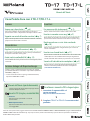 1
1
-
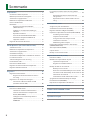 2
2
-
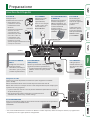 3
3
-
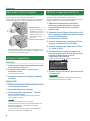 4
4
-
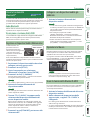 5
5
-
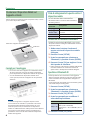 6
6
-
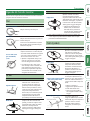 7
7
-
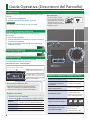 8
8
-
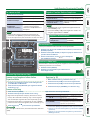 9
9
-
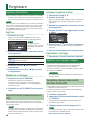 10
10
-
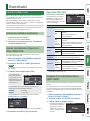 11
11
-
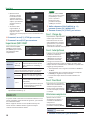 12
12
-
 13
13
-
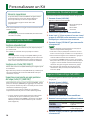 14
14
-
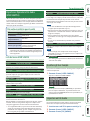 15
15
-
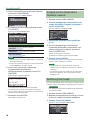 16
16
-
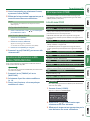 17
17
-
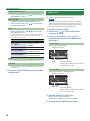 18
18
-
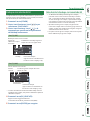 19
19
-
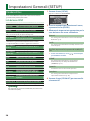 20
20
-
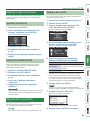 21
21
-
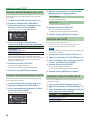 22
22
-
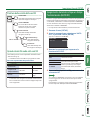 23
23
-
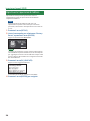 24
24
-
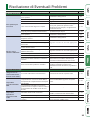 25
25
-
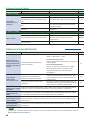 26
26
-
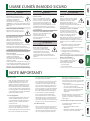 27
27
-
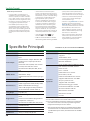 28
28
Roland TD-17KV-L Manuale del proprietario
- Tipo
- Manuale del proprietario
Documenti correlati
-
Roland VAD506 Manuale utente
-
Roland TD-50KV Manuale del proprietario
-
Roland TD-50KV Manuale del proprietario
-
Roland VAD506 Manuale del proprietario
-
Roland TD-50X Manuale del proprietario
-
Roland TD-50 Manuale utente
-
Roland TD-50KV Manuale utente
-
Roland TM-6 PRO Manuale del proprietario
-
Roland TD-9KX2 Manuale utente
-
Roland TM-6 PRO Manuale utente